Обновление приложений на андроиде – это важный процесс, который помогает улучшить работу устройства и повысить его безопасность. Программы, которые регулярно обновляются, получают исправление ошибок, новые функции и оптимизируют свою производительность.
Кроме того, обновление приложений на Xiaomi поможет защитить устройство от вирусов и взлома, так как разработчики устраняют уязвимости, которые могли быть использованы злоумышленниками.
Существует несколько способов обновления приложений на андроид вручную, в зависимости от предпочтений пользователя и доступности Google Play.
Самый простой и распространенный способ – это автоматическое обновление через Google Play .
- Главное преимущество того, как установить обновление приложений на андроиде в автоматическом режиме с помощью Google Play – работа в фоновом режиме с гарантией сохранения работоспособности, безопасности и защиты от вирусов, которые возможно установить по ошибке при работе вручную.
- Если вы желаете установить или удалить автообновление для отдельных программ, то это возможно сделать в разделе «Управление приложениями и устройством» в Google Play.
- Если пользователь желает обновить приложение на андроиде вручную, то он может сделать это также через Google Play в том же разделе.
- Если необходимо обновить все программы на андроиде разом, то требуется нажать на кнопку «Обновить все» в верхней части экрана в том же разделе магазина Google Play.
- Если пользователь не имеет доступа к Google Play или желает использовать сторонние источники для обновления, то сделать это возможно через GetApps или APK-файлы с сайта разработчика или из других источников, например, APKMirror.
GetApps – это альтернативный магазин приложений от Xiaomi, который позволяет загружать и обновлять программы без Google Play.
Что Делать Не Обновляются Приложения на Андроид и Почему. Что Делать Не Обновляются Игры на Андроид
APK-файлы – это файлы установки приложений, которые возможно загрузить из интернета и установить на устройство без Google Play.
Содержание:
- Как обновить приложения на андроиде вручную через Google Play
- Как обновить приложения на андроиде вручную через APK-файлы
- Как проверить, есть ли обновления
- Как узнать, какая версия приложения установлена
- Какие программы нужно обновлять в первую очередь
Как обновить приложения на андроиде вручную через Google Play
Если требуется обновить приложения на андроиде вручную через Google Play, выполните несколько простых шагов.
Откройте Google Play на смартфоне или планшете. 
Нажмите на аватарку в правом верхнем углу, и во всплывающем меню выберите «Управление приложениями и устройством» . 
НЕ ОБНОВЛЯЮТСЯ ПРИЛОЖЕНИЯ В PLAY MARKET
В этой вкладке вы увидите список установленных программ, для которых доступны новые версии. Вы можете обновить все приложения одним нажатием на кнопку «Обновить все» или выбрать конкретные программы для обновления. 
Для этого нажмите на название программы и затем на кнопку «Обновить» . 
Обновление через Google Play имеет ряд преимуществ:
- Во-первых, вы получаете доступ к новым функциям и улучшениям, которые разработчики добавляют в свои продукты.
- Во-вторых, вы повышаете безопасность и стабильность, так как обновления часто исправляют ошибки и уязвимости.
- В-третьих, вы улучшаете производительность и оптимизацию установленных программ, так как обновления могут снизить потребление ресурсов и батареи.
Чтобы использовать Google Play автоматически, я рекомендую следовать следующим советам:
-
Как включить автоматическое обновление приложений на андроид, чтобы не пропускать важные обновления. Для этого откройте настройки Google Play, нажмите на пункт «Настройки подключения» , в пункте «Автообновление приложений» выберите опцию «Только через Wi-Fi» .


Как обновить приложения на андроиде вручную через APK-файлы
APK-файлы – это архивы, которые содержат все необходимые компоненты для установки программ на Xiaomi под андроид.
Их возможно скачать с различных сайтов, например, apkmirror.com или apkpure.com.
Однако, обновление приложений на андроид вручную через APK-файлы не всегда безопасно и может привести к потере данных, заражению вирусами или нарушению работы устройства.
Поэтому, перед тем, как обновить программу на андроиде вручную через APK, рекомендую сделать резервную копию данных и проверить источник файлов.
Как обновить программу на андроиде вручную – требуется подготовить Xiaomi к установке APK-файлов, необходимо разрешить установку приложений из неизвестных источников.
Для этого откройте настройки телефона, выберите раздел «Защита конфиденциальности» . 
Далее найдите строку «Специальные разрешения» . 
В списке нас интересует меню «Внешние источники» . 
Появится список всех установленных на Xiaomi программ, найдите среди них «Проводник» . Нас интересует эта программа, потому что это файловый менеджер, которым мы в последствии найдём загруженный APK и из него же запустим установку или обновление. 
Включите переключатель «Разрешить установку из неизвестного источника» . 
Также отключите автоматическое обновление на андроиде через Google Play Market, чтобы избежать конфликтов версий на момент обновления. ПО окончанию обновлений включите функцию обратно. Это не обязательный пункт, но для полной гарантии сохранения функциональности обновляемой программы желательно так сделать.
Ниже я покажу, как загрузить APK и как установить обновление приложений на андроиде на примере «Альфа-Банка». Для того чтобы скачать и установить APK-файлы для обновления на андроиде Xiaomi, выполните следующие шаги.
В поисковой системе Яндекс наберите «Альфа Банк APK» . В выдаче вы увидите раздел официального сайта: alfabank.ru/apps, перейдите в него. 
Далее нажмите на кнопку «Установить приложение» . На следующей странице вновь найдите такую кнопку и снова на неё нажмите. Запустится загрузка APK клиента Альфа-Банка , дождитесь окончания загрузки. 

Где в телефоне найти обновление приложений – запустите «Проводник» , войдите в раздел «APK» . 

Вы увидите один или несколько пунктов, в зависимости от того загружали ли вы ранее APK или нет. Найдите имя той программы, которую вы только что загрузили, в нашем примере это alfa-bank.apk , нажмите на него. Появится окно, в котором следует подтвердить, что вы желаете установить новую версию программы. 
Следуйте инструкции на экране , завершите обновление. 
Таким образом, вы узнали как самому обновить приложения на андроид, точно также можно обновить любые иные програмы вручную через APK-файлы.
Однако, этот способ не рекомендуется для частого использования, так как если вы загружаете APK из сомнительного источника, надёжность которого проверить невозможно, он может повредить телефон или нарушить конфиденциальность.
В некоторых случаях обновлять программы через APK придётся регулярно, по причине того, что их нет в магазине Play Market. В последнее время это касается банковских приложений и некоторых иных.
Как проверить, есть ли обновления для приложений на Андроиде
Если вы хотите проверить, есть ли обновления на Андроиде Xiaomi, следует выполнить несколько простых шагов.
Откройте Google Play Market (или GetApps) на смартфоне Xiaomi и нажмите на иконку аватара в правом верхнем углу экрана. Затем выберите пункт «Управление приложениями и устройством» . 
В новом меню вы увидите соответствующую строку, в которой будет указано сколько из установленных программ нуждаются в обновлении, или надпись «Все приложения обновлены» , если ни для одного из них в магазине нет новых версий. 
Если вы хотите проверить, есть ли обновления для приложений на Андроиде Xiaomi в магазине GetApps, выполните несколько простых шагов.
Как включить обновления на андроиде – откройте GetApps на смартфоне Xiaomi и нажмите на иконку «Инструменты» в правом нижнем углу. 

Вы увидите несколько плиток, самой большой из которых будет «Обновления» . Если она пустая, как в моём примере, то новых версий программ нет, обновлять нечего. 
Если вы хотите включить автоматическое обновление программ через GetApps на Андроиде Xiaomi, в этом же окне в правом верхнем углу нажмите на иконку «Шестерёнка» . 
Затем в разделе «Основные настройки» включите переключатель «Автоматические обновления» . 
Всё, теперь, если Xiaomi подключен к сети Wi-Fi с доступом в интернет, при условии, что появились новые версии программ, магазин GetApps их обновит автоматически.
Как узнать, какая версия приложения установлена на Андроиде
Перед тем, как обновить программу на андроиде вручную, необходимо понять требуется ли это действие, или уже установлена последняя версия требуемого приложения.
Где в телефоне найти обновление приложений – для этого откройте общие настройки смартфона, найдите пункт «Приложения» . 
Далее выберите «Все приложения» . 
Появится список установленных программ, выбирайте ту, версию которой требуется узнать. Для примера возьмём «2ГИС» . 
Как видно, версия: 6.25.0.520.12 
Вернуться к содержанию
Какие программы нужно обновлять в первую очередь на Андроиде
Обновление на Android – это процесс, который улучшает работу приложений, исправляет ошибки и уязвимости, а также программы получают доступ к новым функциям.
Но какие приложения нужно обновлять в первую очередь? Вот несколько рекомендаций:
- Безопасность : приложения, которые отвечают за безопасность устройства Xiaomi, такие как: антивирусы, фаерволы, VPN и другие, следует обновлять в первую очередь, чтобы защитить свое устройство от новых угроз.
- Банки и финансовые учреждения : программы, связанные с финансами, такие как приложения банков, платежные системы и т.д., следует обновлять как можно чаще, чтобы обеспечить безопасность финансовых операций.
- Работа : если используете телефон для работы, то следует обновлять приложения, связанные с работой, такие как: электронная почта, календарь, мессенджеры и т.д., чтобы обеспечить эффективную работу.
- Социальные сети : приложения социальных сетей, такие как Facebook, Instagram, Twitter и т.д., следует обновлять, чтобы улучшить работу программ.
- Мультимедиа : программы, связанные с мультимедиа, такие как YouTube, Spotify, Netflix и т.д., следует обновлять, чтобы получить программу с меньшим количеством ошибок и новыми функциями.
В целом, рекомендуется обновлять все приложения на устройстве Xiaomi, чтобы обеспечить безопасность и эффективную работу.
Релевантная информация:
Источник: mi-check.ru
Прощание с оплаченными приложениями в Google Play Store
Пятого мая в Google объявили новые правила работы Play Store в России, разработчикам было сказано, что они не смогут обновлять свои платные приложения на новые версии. Объяснение было в том, что в России Google отключила все возможности оплаты приложений, соответственно, надобность в платных приложениях отпадает сама собой. Единственным предложенным выходом для разработчиков стало изменение типа приложения, они могли сделать его бесплатным. Примеров такой щедрости мне еще не встречалось, разработчики не спешили поступать таким образом.
Помимо того, что платные приложения больше не обновляются в Play Store, возникла и другая проблема: ранее купленные приложения больше не получают обновлений. Посмотрите, как это выглядит.
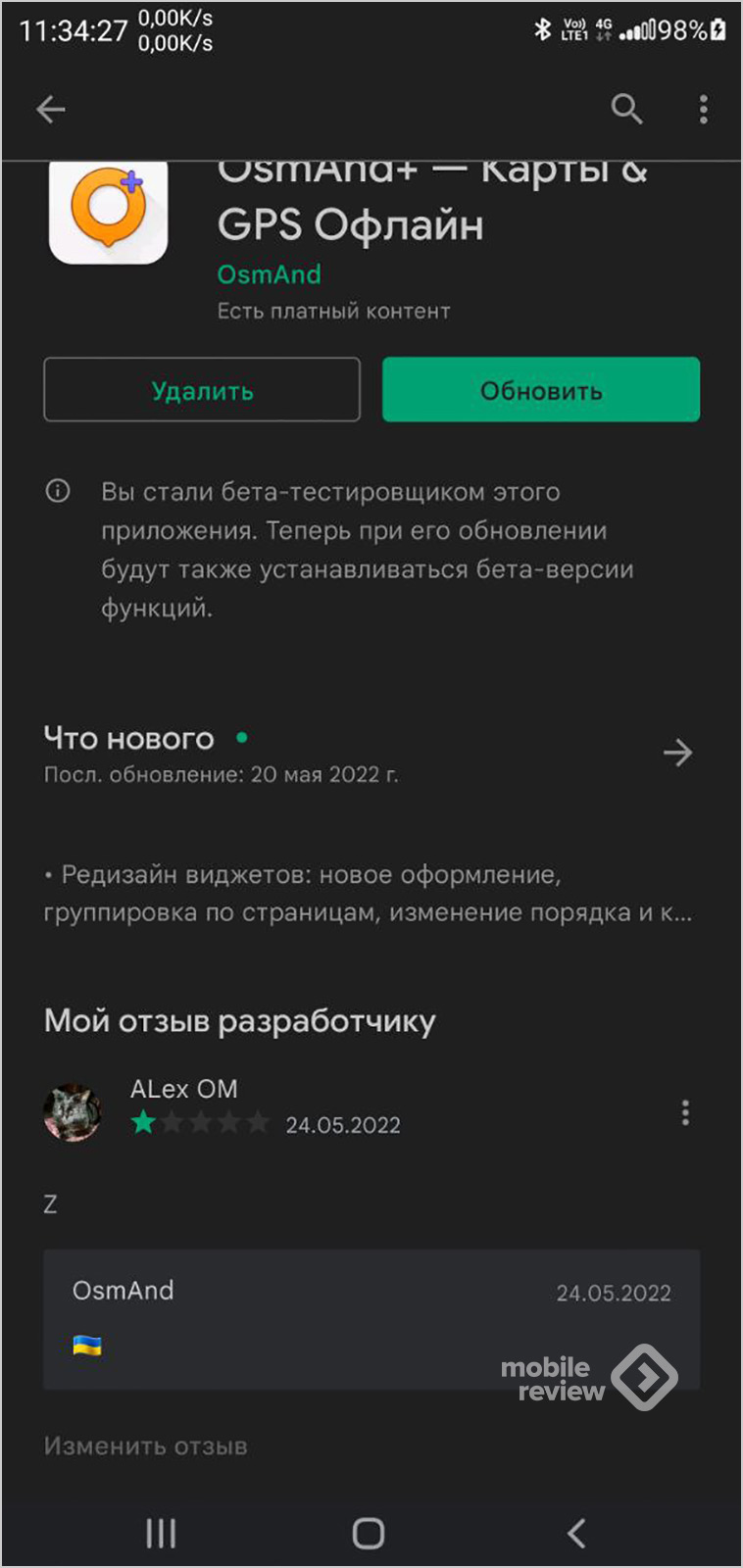
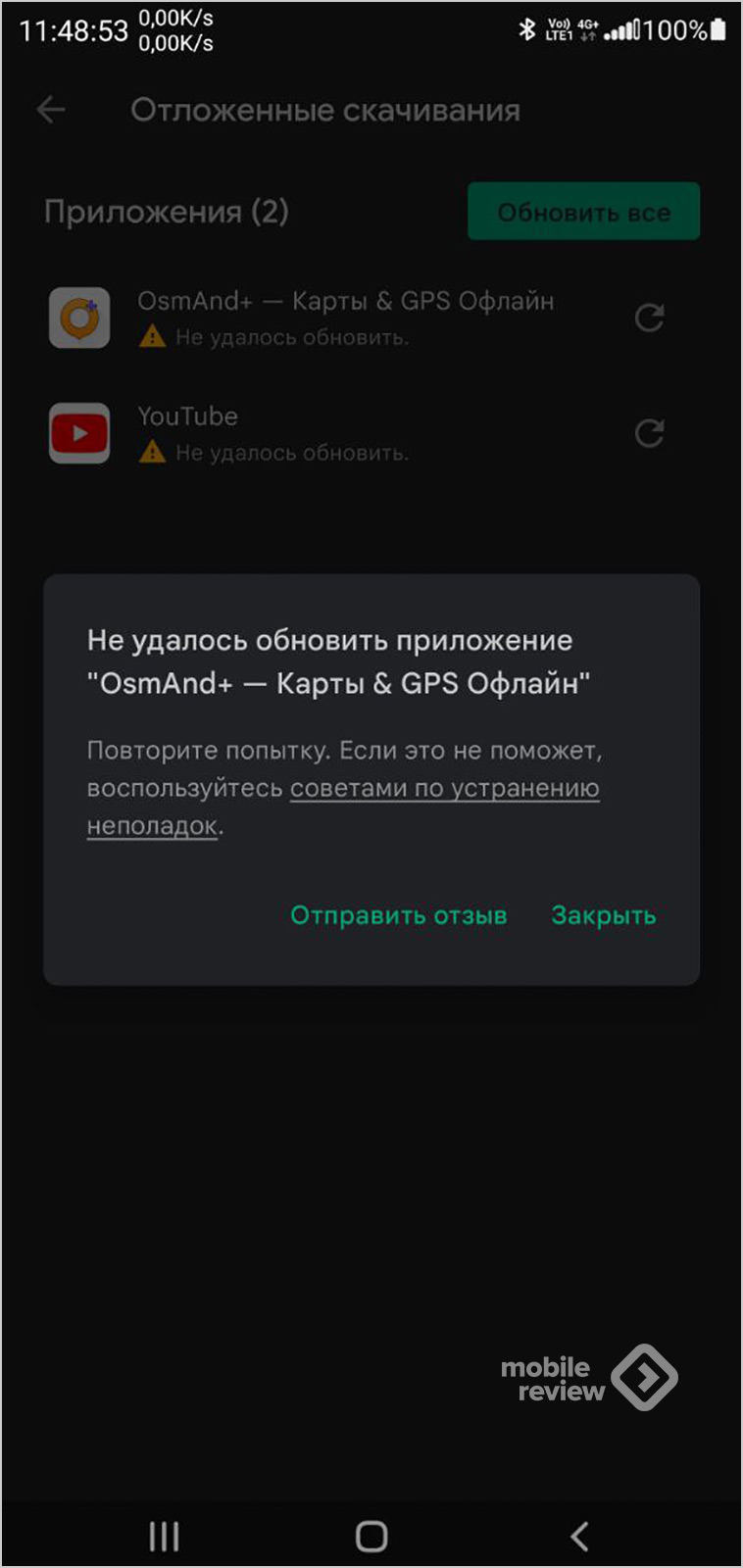
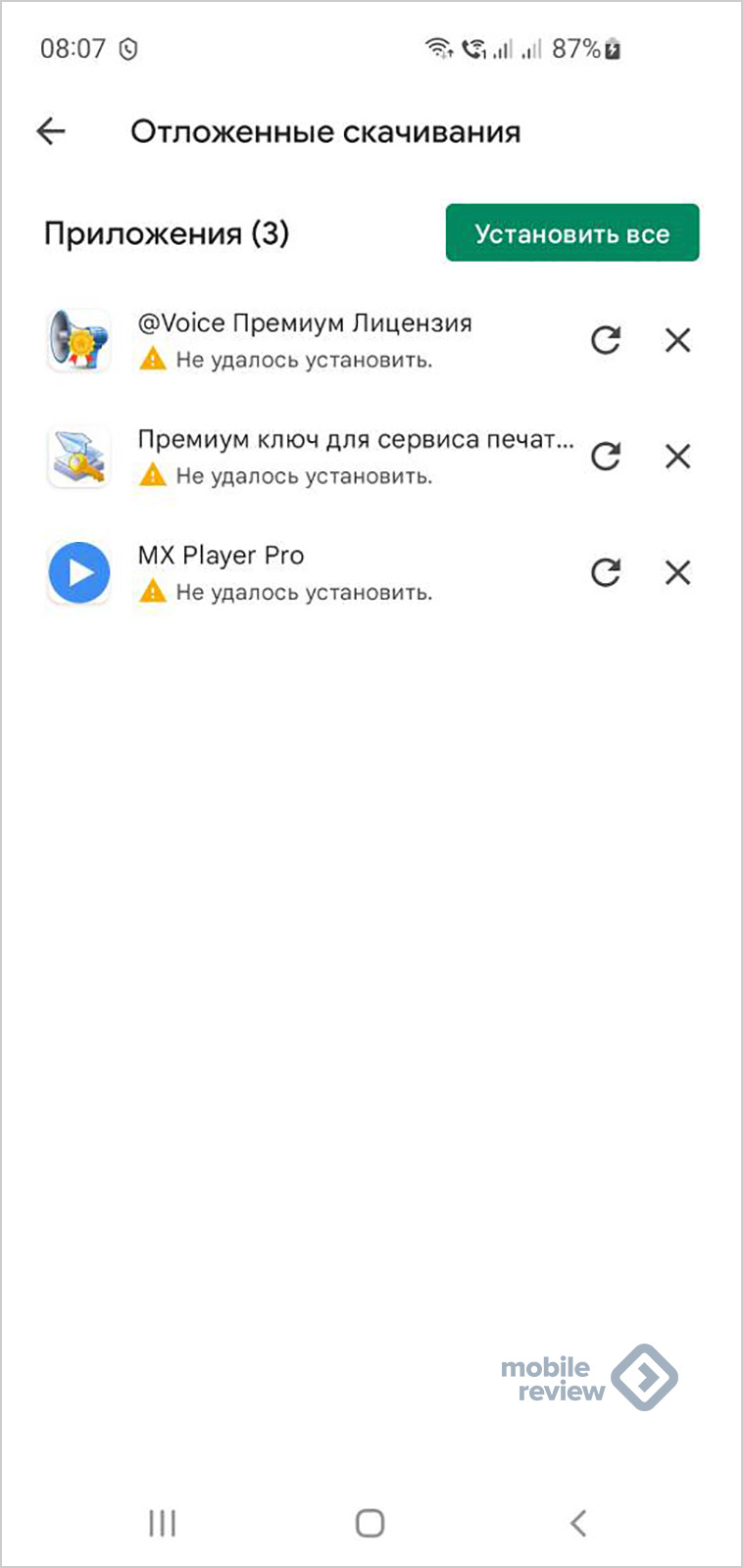
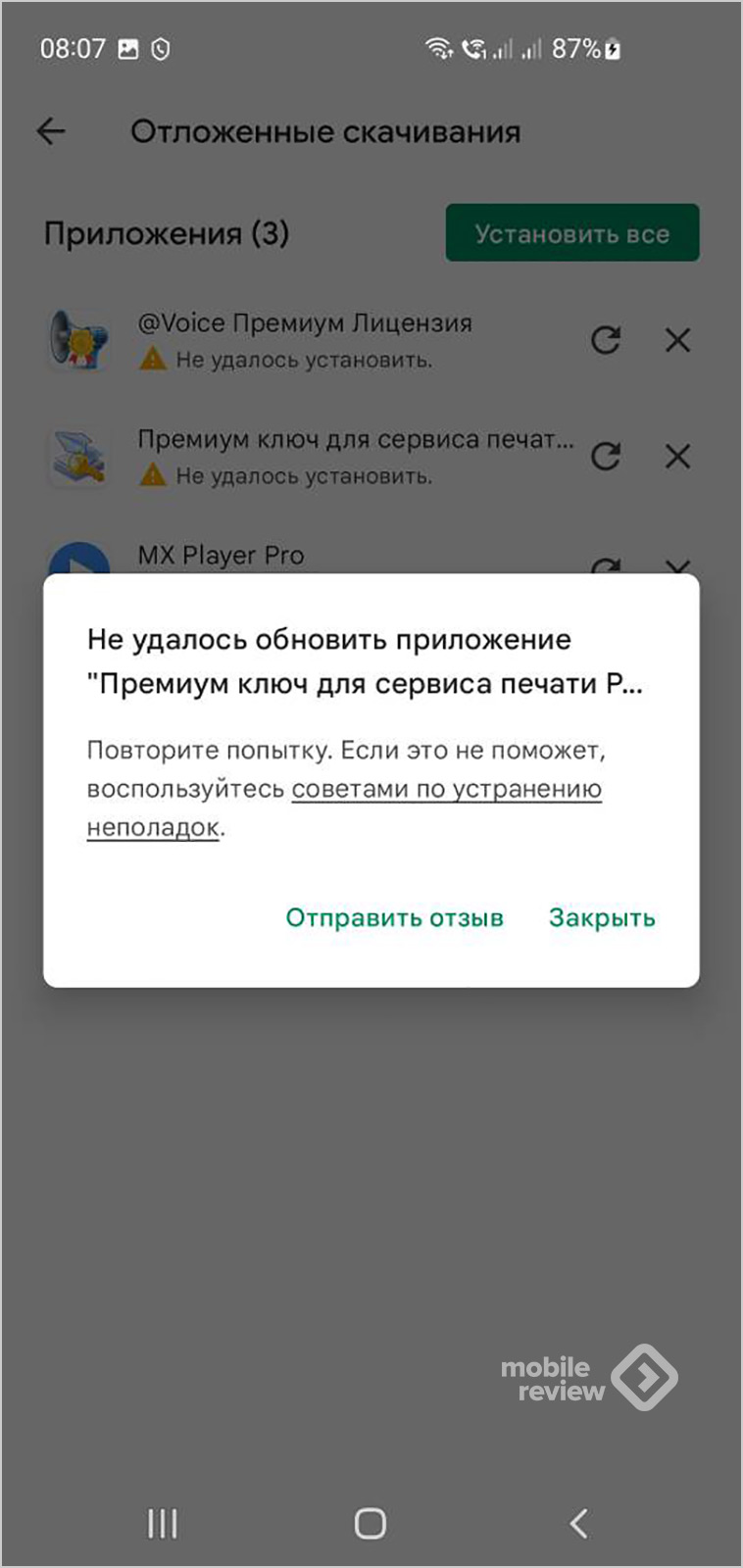
То есть вы видите новые версии приложений в Play Store, но загрузить их в России просто не можете. Это осознанный шаг со стороны Google, компания прикрывает возможность загружать приложения, ранее купленные вами. Фактически в Google считают, что необходимо оставить возможность использовать только бесплатные приложения.
Борьба с Google со стороны пользователя заведомо обречена на провал, вы просто не сможете обмануть систему. Например, часто советуют изменить платежный профиль, сменить страну на ту, где нет ограничений. Рабочий совет, при котором вы можете получить возможность покупать новые приложения, если у вас есть работающая банковская карта, которая не имеет ограничений, наложенных в России. Но смена профиля также означает, что вы потеряете все свои приложения, что были оплачены ранее, стоит ли овчинка выделки?
Как правильно обновить приложение на Андроид ТВ
Одним из сходств Андроид ТВ и мобильной версии операционки является возможность обновить приложение на телевизоре. Разработчики регулярно выпускают апдейты с исправлением ошибок, улучшениями внешнего вида и новыми функциями, но из-за перегруженности интерфейса установить обновление программы на Android TV не так уж просто. Более того, многие пользователи и вовсе не знают о том, что есть такая возможность, а есть сложность с программами, скачанными не из Google Play. Объясняем, как обновлять приложения на Андроид ТВ разными способами и нужно ли вообще это делать.
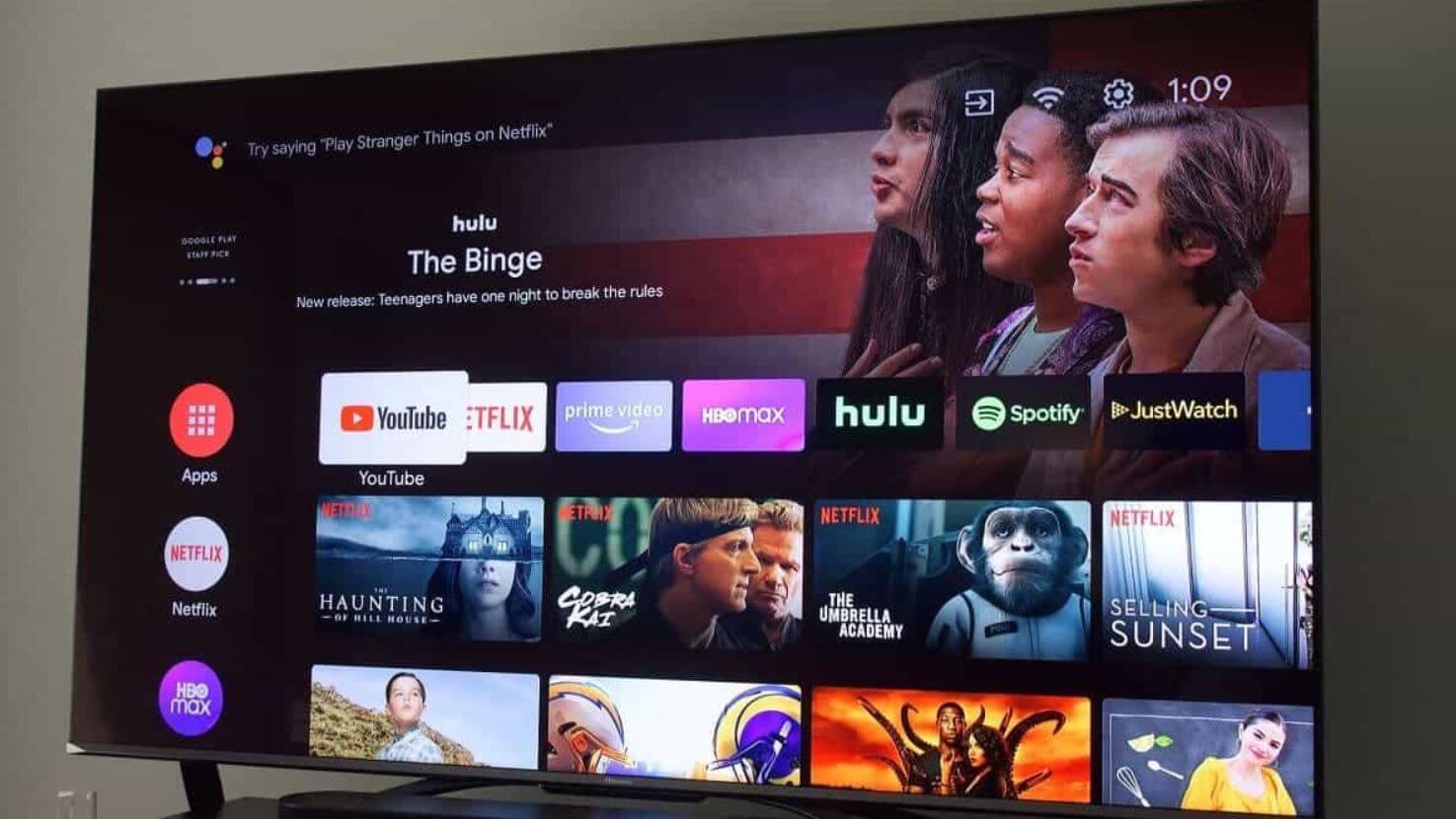
Рассказываем, как правильно обновлять приложения на телевизоре с Андроид ТВ
Нужно ли обновлять приложения на Андроид ТВ
Бытует мнение, что обновлять приложения не стоит. Якобы новые версии полны багов, из-за них телевизоры со слабым железом начинают работать еще хуже да и в целом — нет смысла трогать то, что и так хорошо работает. Однако разработчики не дремлют, хоть обновления программ для Андроид ТВ выходят не так часто. Лучше всего обновлять клиенты стриминговых сервисов.
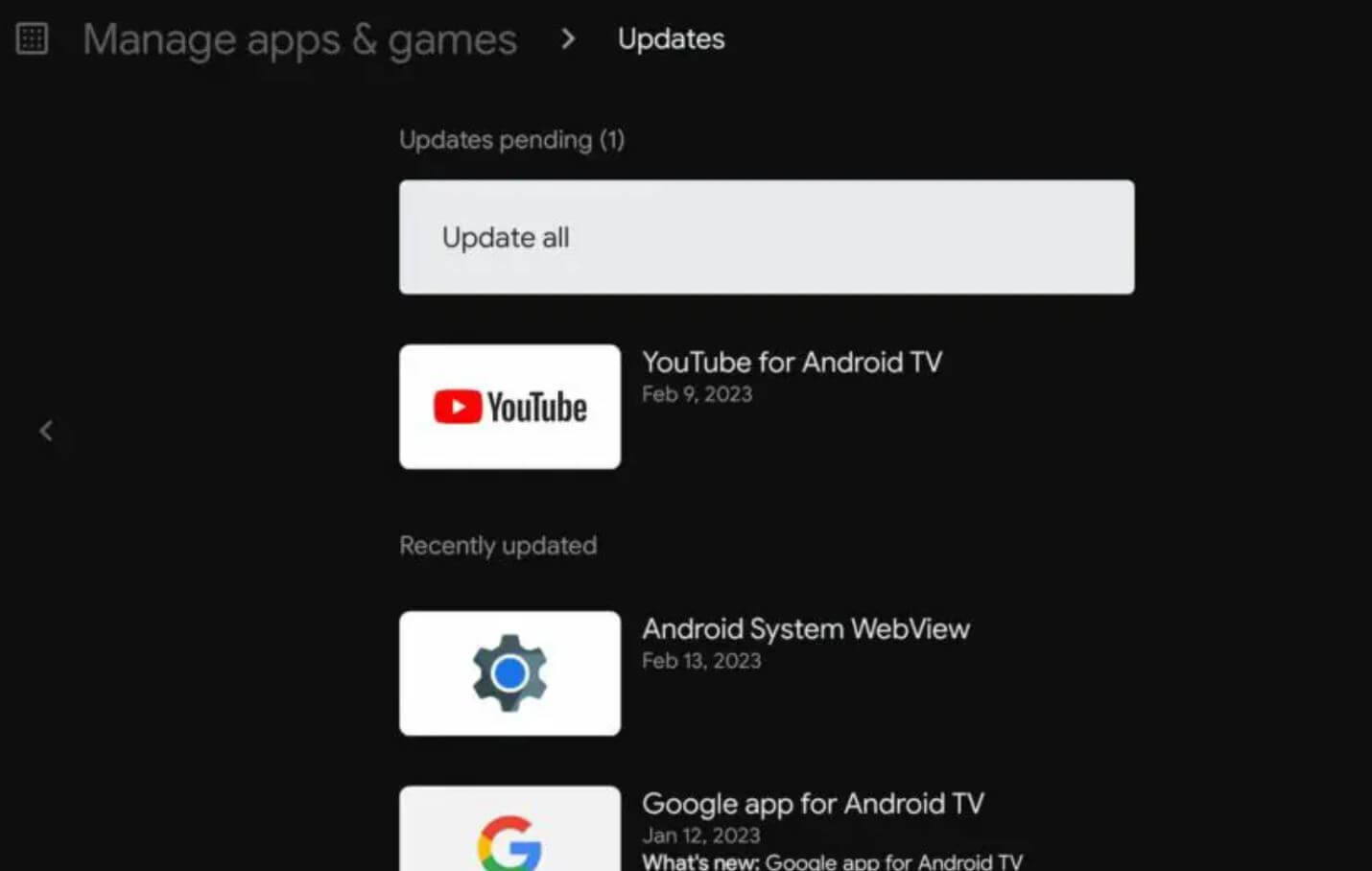
Обновлять приложения на телевизоре лучше всего вручную
А вот игры и другие утилиты обновлять не глядя не следует: нарваться на баги сложно, но сам апдейт будет скачиваться долго, из-за чего телевизор может начать глючить. Наиболее правильное решение — отключить автообновление приложений на Андроид ТВ, которое активировано по умолчанию, и скачивать новые версии выборочно.
Как отключить автообновление на Андроид ТВ
Как и мобильная версия, на Андроид ТВ есть автоматическое обновление приложений, причем найти его очень легко — пункт так же расположен в настройках Google Play.
- Зайдите в Play Market на телевизоре.
- В правом верхнем углу нажмите на иконку профиля.
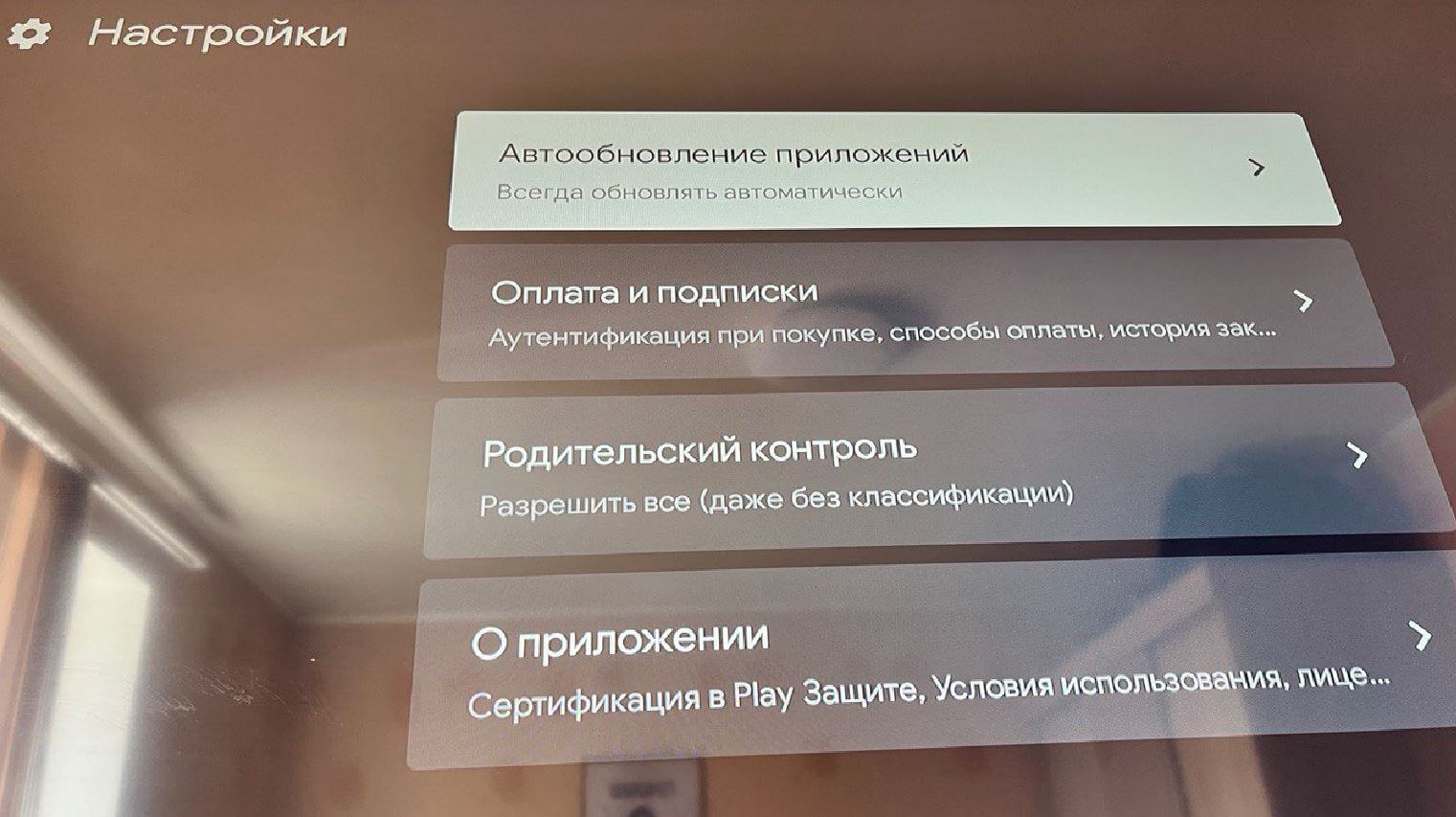
Автоматическое обновление приложений на телевизоре можно отключить
Теперь приложения из Плей Маркет на Андроид ТВ не будут обновляться при повторном включении, а у вас на телевизоре останутся старые версии. Обновить их можно самостоятельно.
Как вручную обновить приложение на Андроид ТВ
Выборочное обновление приложений на телевизоре — тоже палка о двух концах: вы можете попросту забыть о том, что нужно проверить наличие новых версий. Вот как этого избежать.
- Зайдите в Гугл Плей на Андроид ТВ.
- Нажмите на иконку профиля в правом верхнем углу.
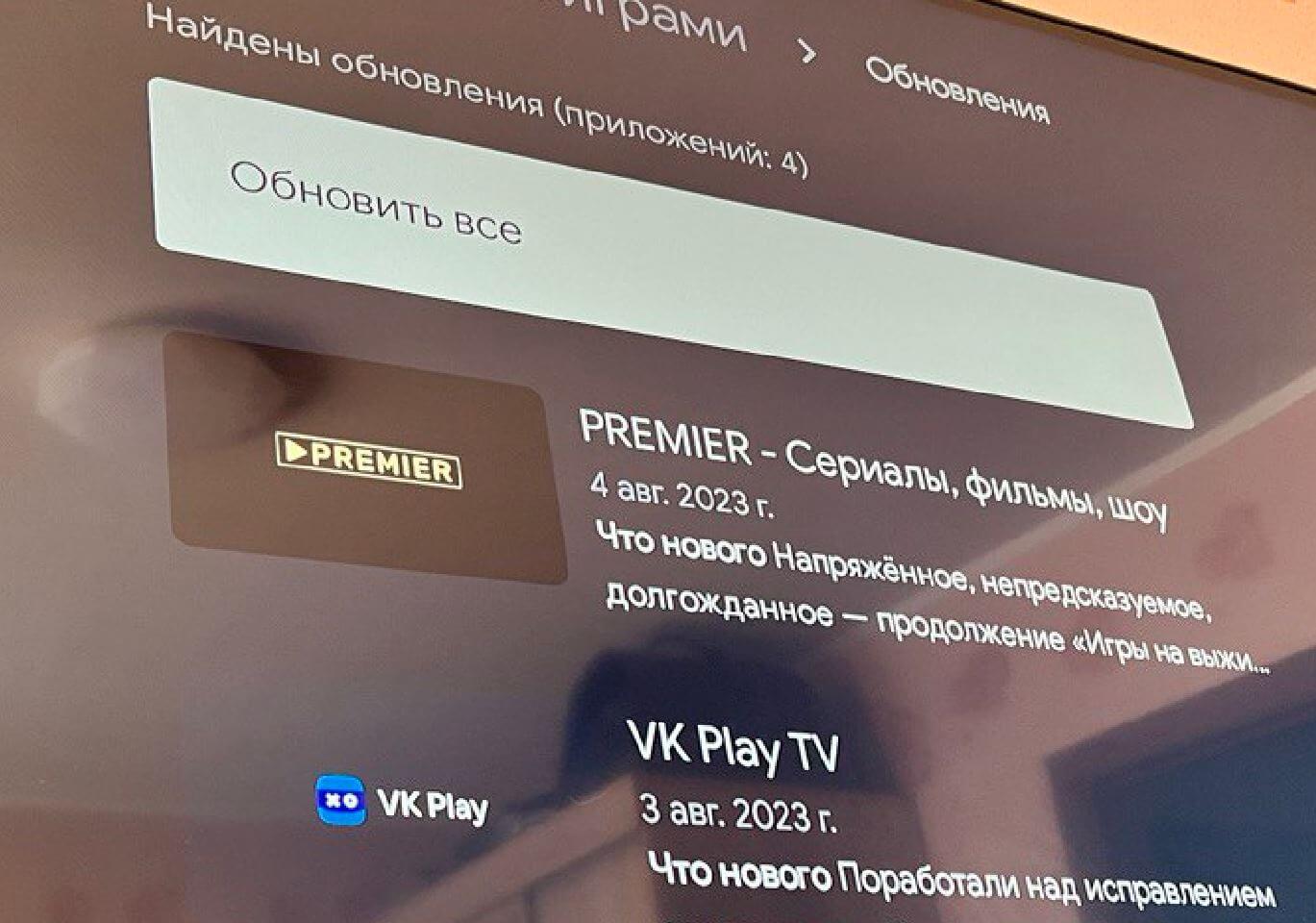
Проще и надежнее всего обновлять приложения на телевизоре вручную
В нем можно будет обновить все программы сразу, нажав «Обновить все» или выборочно. Среди предложенных также есть компоненты системы — их нужно установить в первую очередь, чтобы Android TV работал стабильно и без сбоев.
Можно ли обновить приложение на телевизоре без Гугл Плей
Преимущество Андроид ТВ — это возможность установить любое приложение на телевизор, даже если его нет в Плей Маркет. Однако их тоже нужно время от времени обновлять: в первую очередь, это касается браузеров и игр. Здесь придется немного помучаться, но в целом это займет не более 5 минут.
- Найдите и скачайте новую версию приложения с APK Mirror или любого другого надежного источника.
- Установите на смартфон/компьютер (смотря куда качали) и на телевизор приложение Send Files to TV, чтобы перекинуть APK-файл.
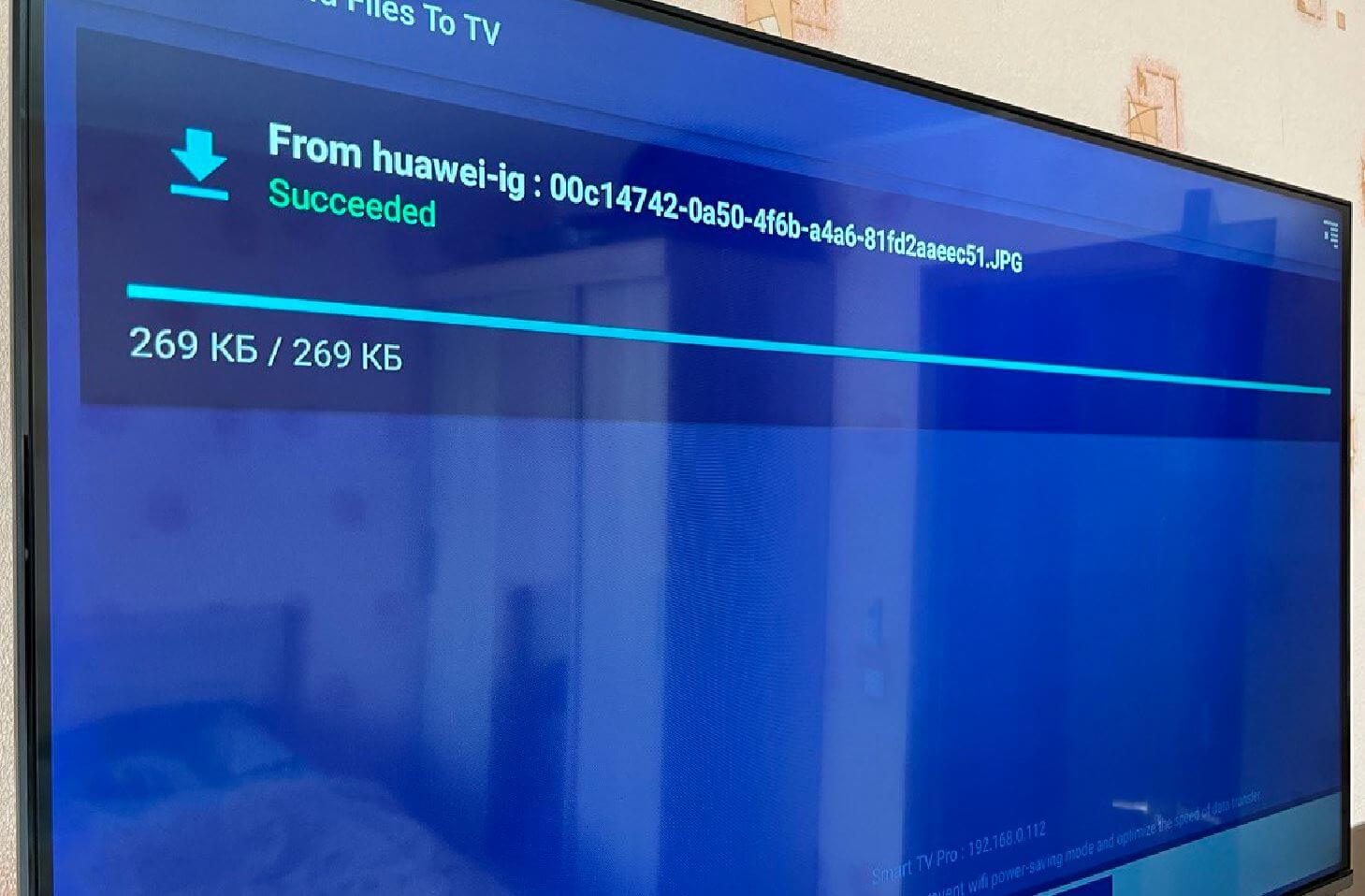
Передавать файлы с ПК на Андроид ТВ очень просто
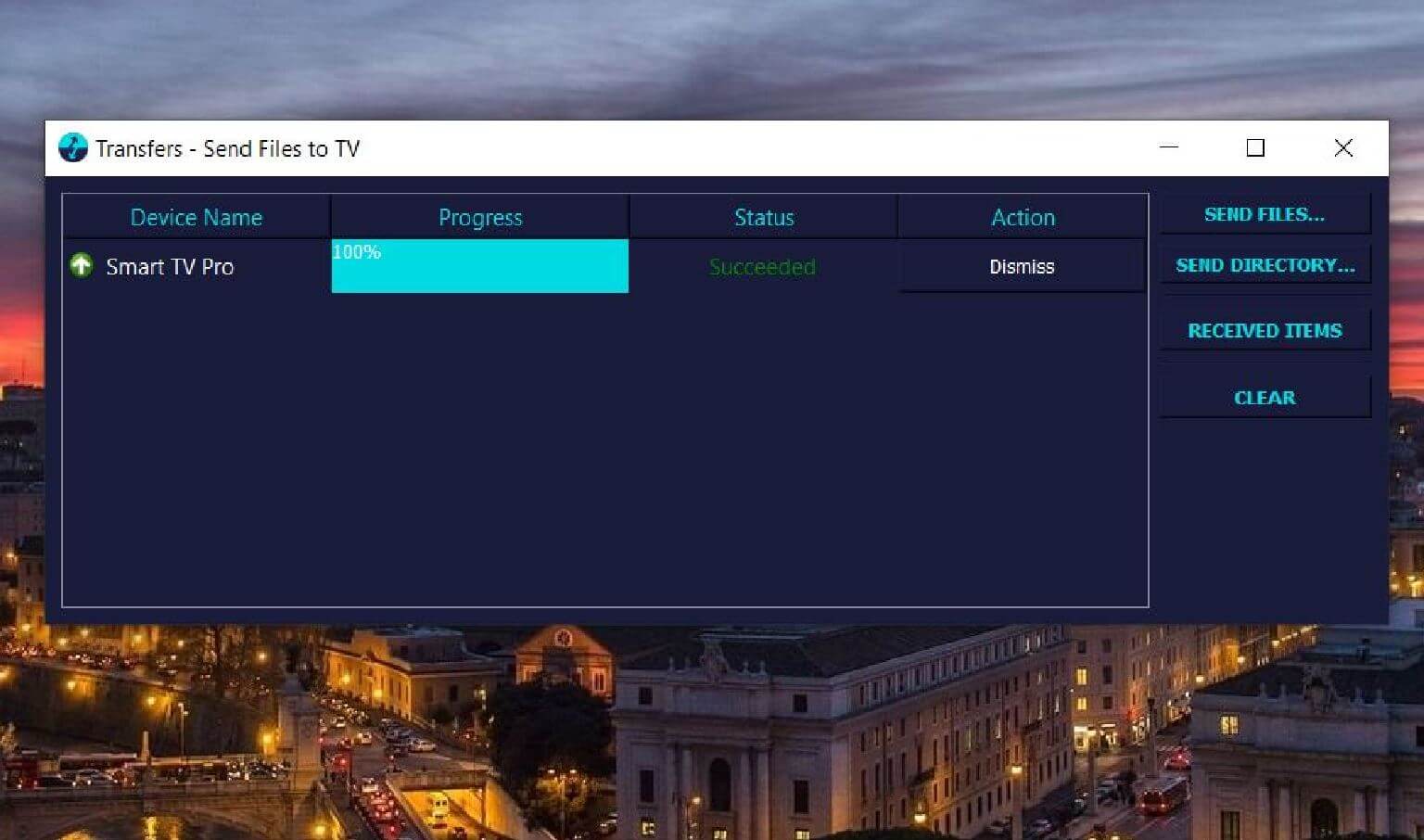
Send Files to TV на ПК скрывается в системном трэе
Как остановить обновление приложения на Андроид ТВ
Если вы случайно нажали на скачивание новой версии приложения или не отключили автообновление, а оно уже началось, всегда можно отменить установку обновления приложения. Действовать нужно как можно скорее, пока апдейт не скачался.
- Откройте главный экран Андроид ТВ.
- Нажмите на приложение на панели вверху, которое начало обновляться.
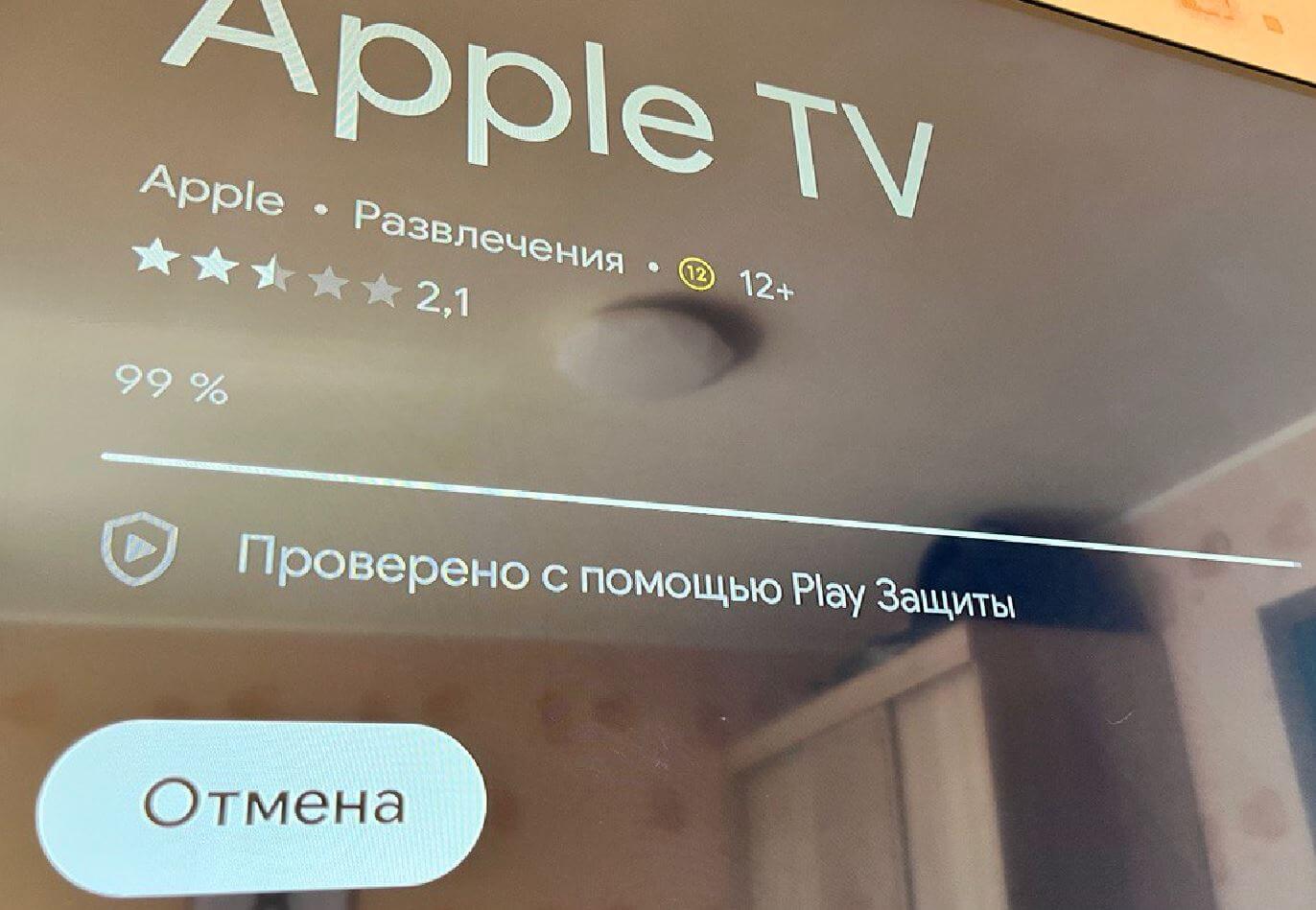
Можно успеть отменить установку обновления
После этого установка остановится, а приложением можно будет пользоваться как и раньше! Ну, а чтобы сделать просмотр максимально комфортным, присмотритесь к этим аксессуарам для телевизора — они точно не будут лишними.
Источник: applestyle.su